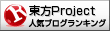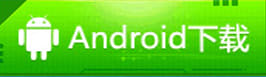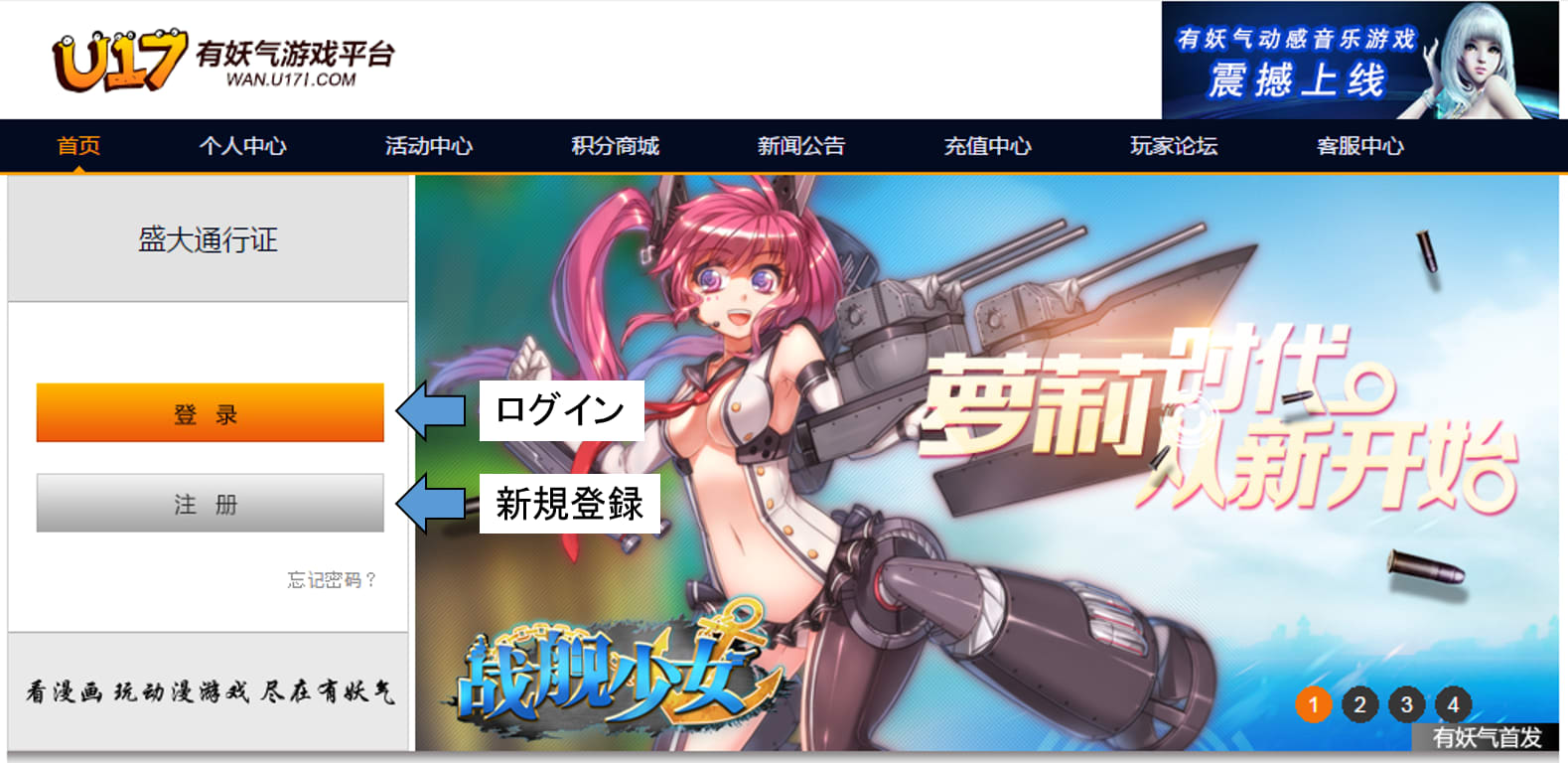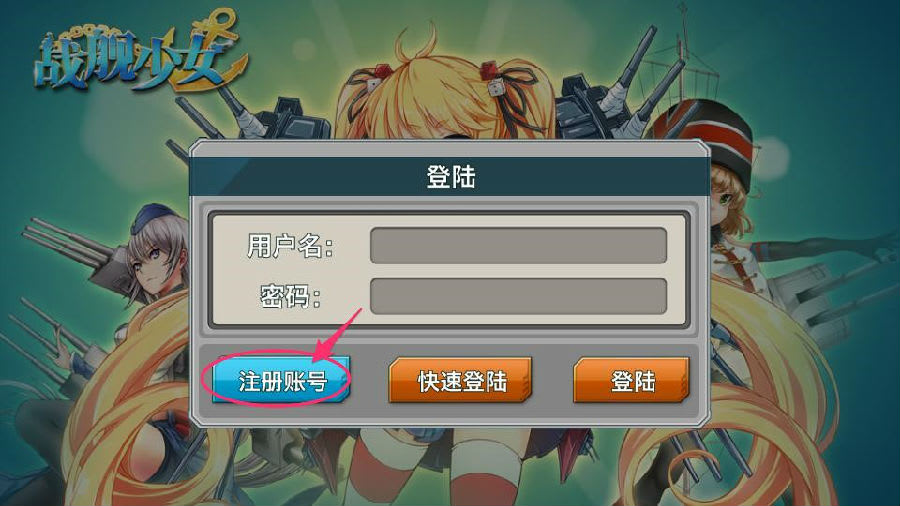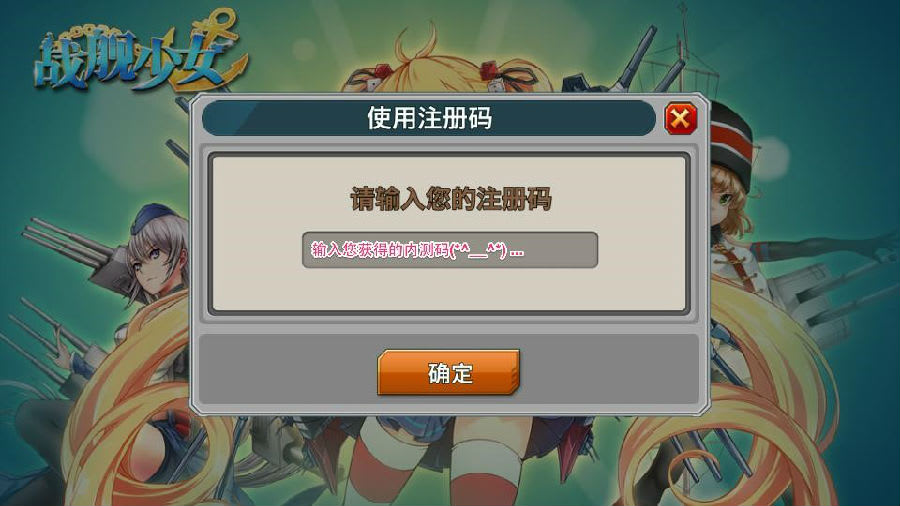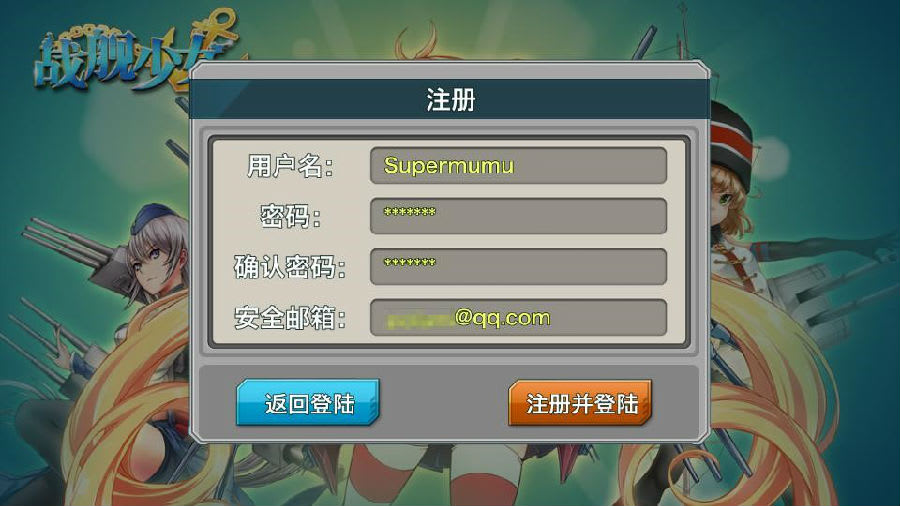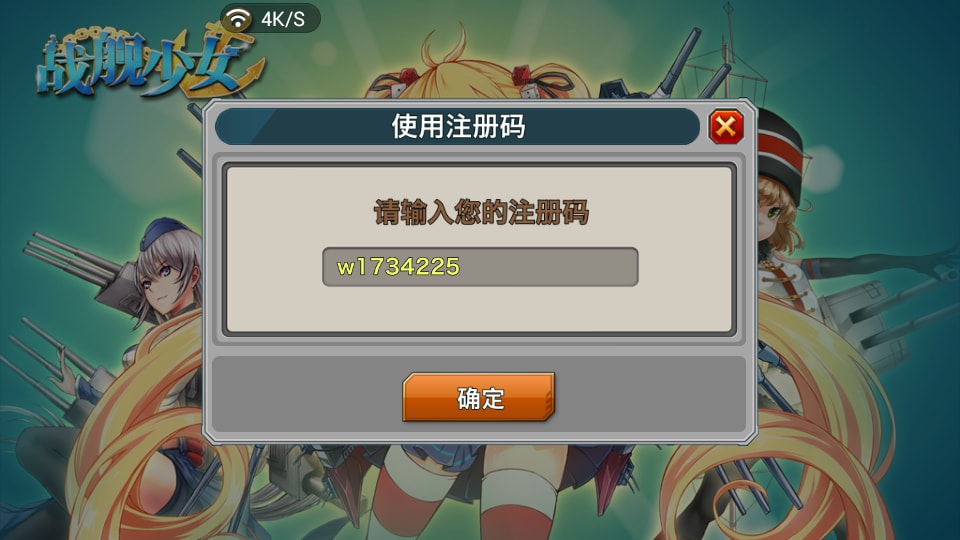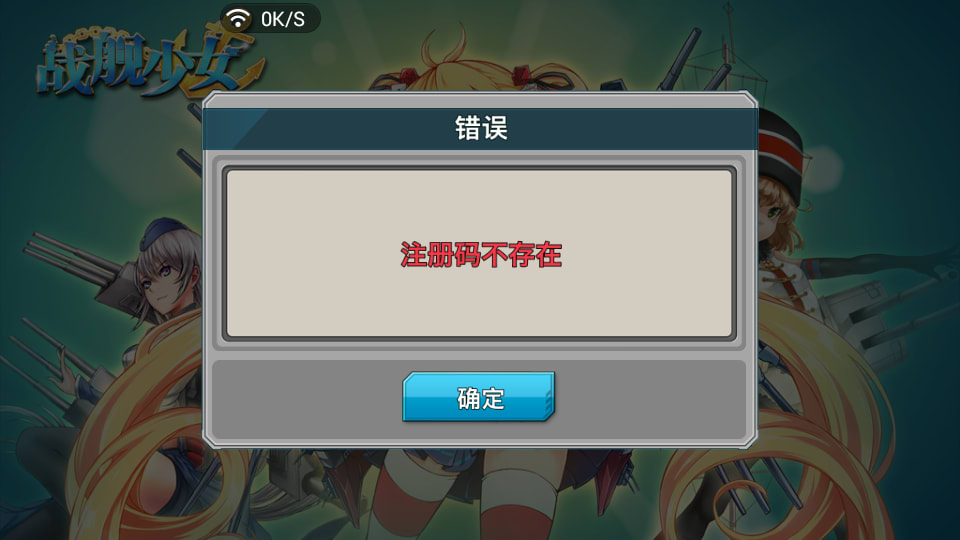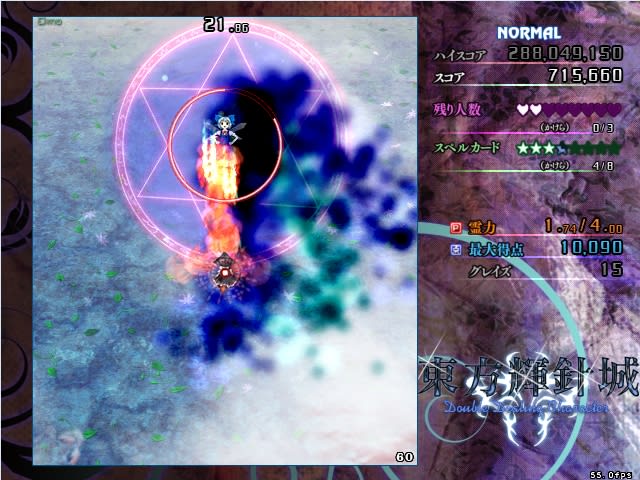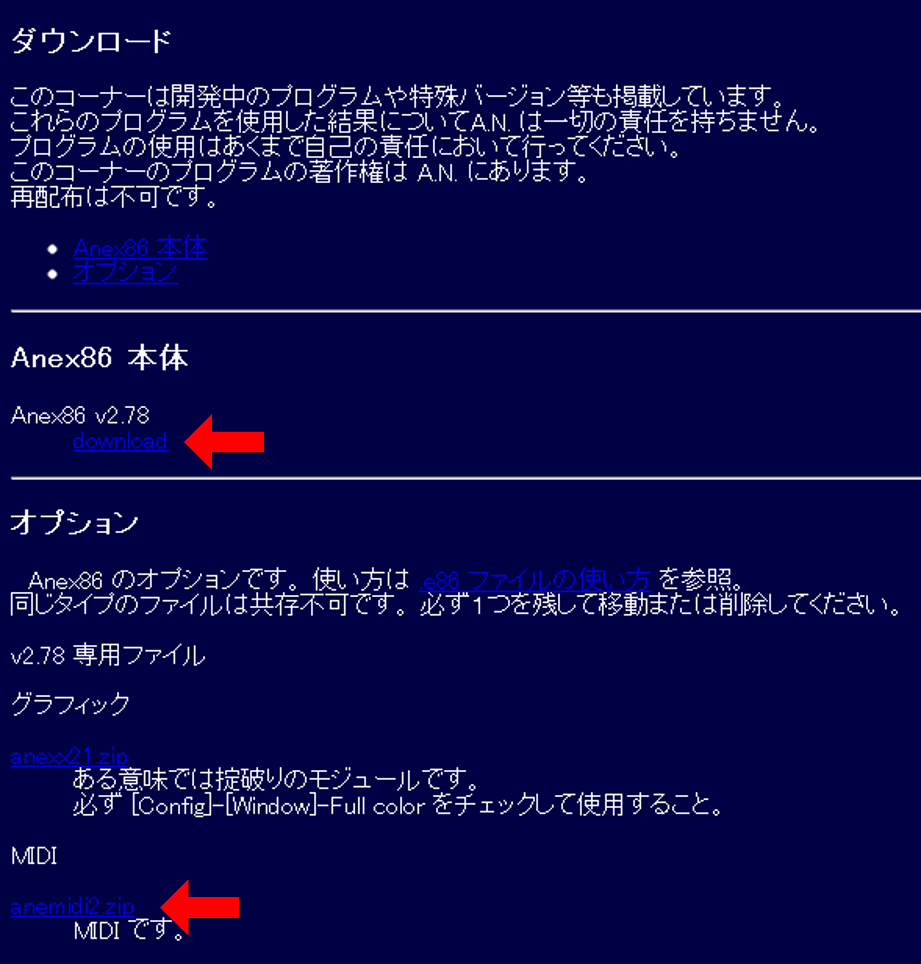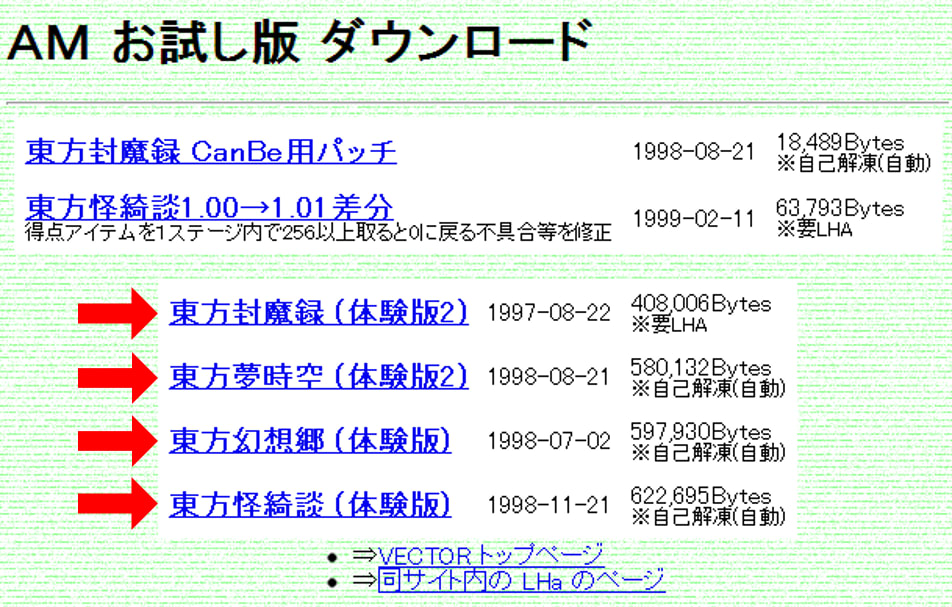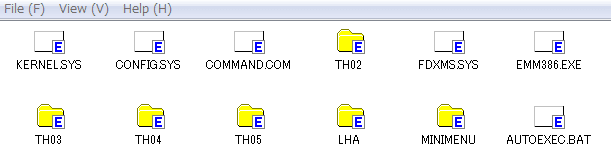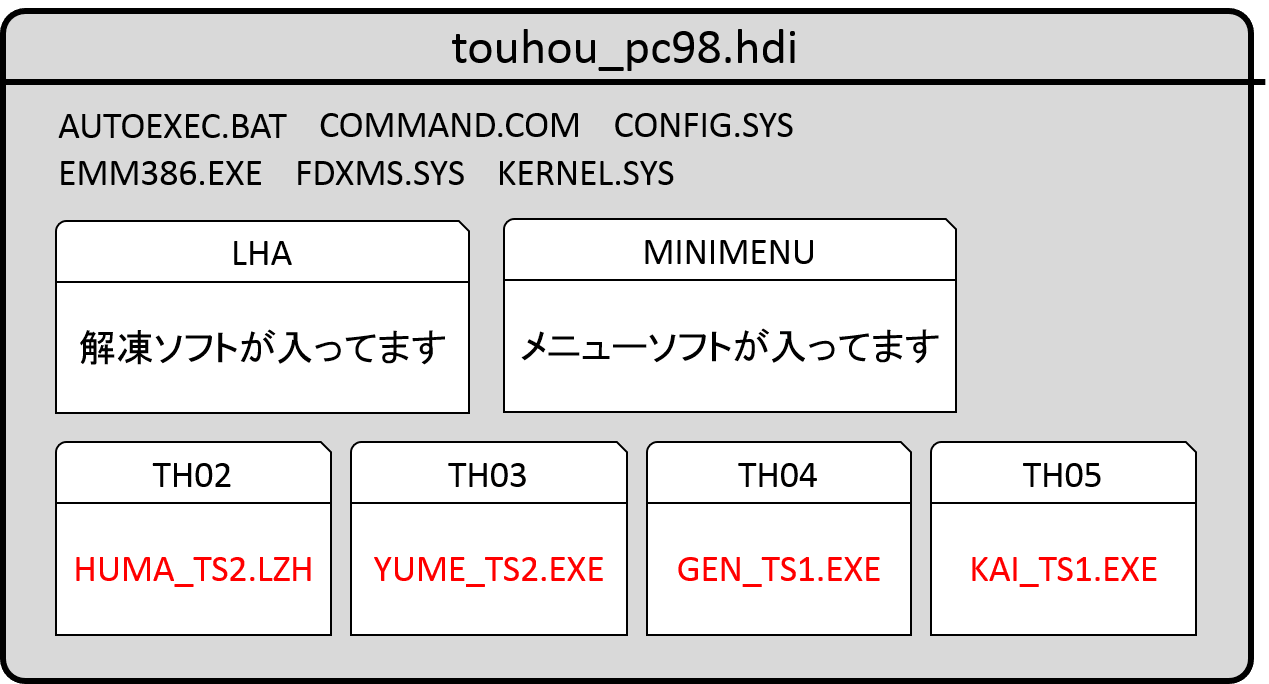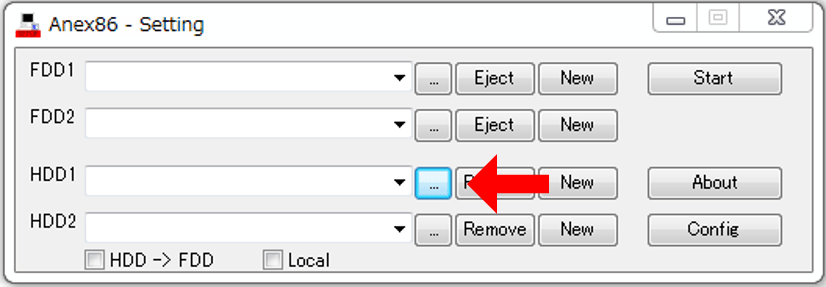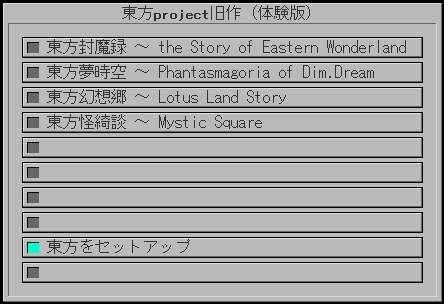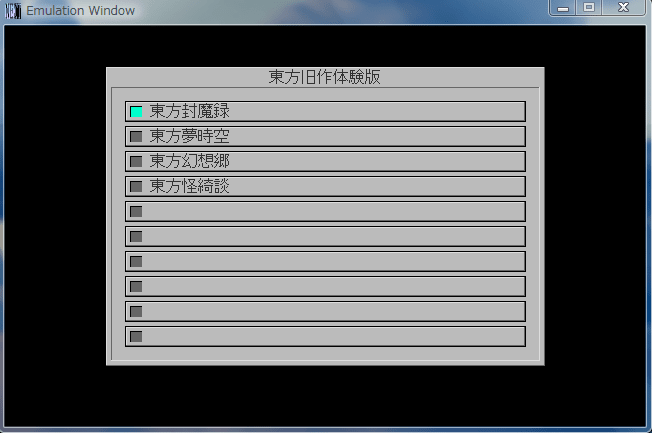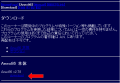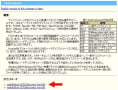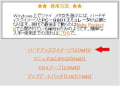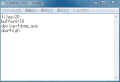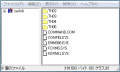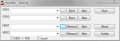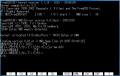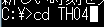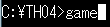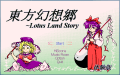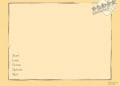東方projectは上海アリス幻樂団設立後の作品(windows用の作品)はプレイしているのですが
PC-98で発表された作品はプレイしたことがありませんでした
しかしエミュレータを使用すればwindowsパソコンでもプレイできることを知りました
東方projectの第1作の東方靈異伝から第5作の東方怪綺談までは、
「AmusementMakers」から「ZUN Soft」というブランドで
PC-98シリーズ用のゲームとして以下の5作品が発表されました
1. 東方靈異伝 ~ Highly Responsive to Prayers
2. 東方封魔録 ~ the Story of Eastern Wonderland
3. 東方夢時空 ~ Phantasmagoria of Dim.Dream
4. 東方幻想郷 ~ Lotus Land Story
5. 東方怪綺談 ~ Mystic Square
Amusement Makers(旧)公式サイトによると、
本ソフトウエアは PC-9800 / EPSON PCシリーズ (いわゆる 98 と 国民機 ) 専用ですので
IBM PC互換機やPC98-NXなどでは動作しません
と記載されています
アプリケーションがハードウェアをアクセスするため、windowsがインストールされているPCに
MS-DOSをインストールしたとしても、東方旧作はプレイすることはできないのでしょう
本来、東方旧作をプレイするには、以下のものが必要です
1. PC-9800 / EPSON PCシリーズ
2. MS-DOS
3. 東方旧作のソフト
1は場所をとり、2は入手しづらく、3は入手しづらい&めちゃくちゃ高価ですよね
そこでこれらの代わりに以下のものを用います
1. エミュレータ
2. FreeDOS(98)
3. 東方旧作の体験版(体験版なので制限などがありますが)
エミュレータについて
エミュレータは、対象となるハードウェア仕様を模倣して動作するソフトウェアです
Q. ネット上では「エミュレータは違法」とささやかれていますが?
A. エミュレータのすべてが違法というわけではありません(公式のエミュレータもあります)
違法なエミュレータとは、BIOS(ハードウェア環境固有の基本プログラム)を実機から抽出して
エミュレータを作成して、頒布されたものです
ここで紹介するエミュレータはそのようなことは行われていません
Windows上で動作するPC-98の有名なエミュレータとして Anex86、T98-Next、Neko Project II があります
Anex86:A.N.氏が作成したエプソンPC-286/386/486/586シリーズのエミュレータです
T98-Next:YUKI氏、LED氏、Dirac氏が作成したPC-9821のエミュレータです
Neko Project II:NP2 developer teamが作成したPC-9801シリーズのエミュレータです
Neko Project II は実行速度が遅く感じられ、東方旧作を動かすのには向かないようです
FreeDOS(98)について
FreeDOSはPC/AT互換機のためのOSで、FreeDOS(98)はPC-98で動くように移植されたOSです
FreeDOSはサポートの停止したMS-DOSを代替するために作られたフリーのOSで、
現在も開発が進められており、最新バージョンは2012年1月1日に公開された1.1です
しかし、PC-98への移植は2005年で更新が停止しています
Another FreeDOS(98)がFreeDOS(98)のカーネル、メモリマネージャを公開しています
そして、FreeDOS(98)は現在MS-DOS無しではインストールできません
そこで、FreeDOS(98)がインストールされているHDDイメージ(以下の2つのどちらか)を用います
ツァイ メタ女ダウンロード の zai_hdi.zip
与太ラボ MS-DOSを用いずにPC98のゲームを動かす の HDDImage.zip
東方旧作の体験版について
Amusement Makers(旧)公式サイトで現在もダウンロードすることができます
windows上で実行・解凍するとうまくいかないので、エミュレータ上で実行・解凍します
セットアップ手順など詳しく記述したページ
【東方旧作】東方project旧作(体験版)セットアップ
東方projectの旧作をプレイしてみたいと思い、体験版をダウンロードしセットアップしてみました
その方法について記録しておくために(まあ備忘録としてですが)この記事を書きました
windowsのパソコン(とネット環境)があれば他に何も購入することなくプレイできました
参考にしたHP:
サークル千六本予定地 東方旧作の動かし方 修正版
【東方旧作】東方project旧作(体験版)メニュー作成
メニューを作成して十字キーとエンターキーのみ入力すれば
面倒なDOSコマンドを打たずに東方旧作が立ち上がるようにしました
メニュー作成にはMINImenuというフリーのメニューソフトを用いました
【東方旧作】東方project旧作(体験版)を簡単に始める
利用規約に反しない範囲で仮想HDDファイルを設定し配布することで,
誰でも面倒なコマンドを打たずに,簡単にセットアップ・継続的にプレイできるようにしてみました.
配布した仮想HDDイメージファイルと東方旧作(体験版)の動かし方を書きました.
補足(出典はwikipediaなど)
PC-98とは
PC-98シリーズは、PC-9801/PC-9821シリーズの略称で、日本電気(NEC)株式会社が開発販売した、MS-DOS(MicroSoft Disk Operation System)全盛期の時代(1980年代中盤から90年代序盤)に圧倒的なシェアを獲得した独自アーキテクチャのパソコンの製品群でです。初代PC-9801は社団法人情報処理学会から、2008年度(第1回)「情報処理技術遺産」の一つに認定されています。もともとビジネスユースとして作られていましたが、ホビーユースでもシェアを急拡大しました。他社もPC-9801対抗の機種を発売したものの、性能や価格で勝負できず、PC-98は全盛期に日本国内における16/32bit市場の市場占有率90%以上を獲得しました。また一方でセイコーエプソンはPC-98の互換機として「EPSON PCシリーズ」を開発しました。
1984年にIBMがPC/AT互換機を発売しました。PC/AT互換機とは、IBMが開発したパソコンとそれに互換性を持ったコンピュータの総称です。IBMはパソコンの市場の展望を見据え、短期に参入するため、マシンのアーキテクチャ(回路図やBIOSのソースコード)を公開したことで、その公開された仕様を元に多数のベンダーが自由に参入できる市場が形成されました。PC/ATの仕様公開以後、多くの互換機メーカーや、部品メーカーが登場し、競争によるコストダウンが進み、標準パソコンの地位を築きました。現在では世界的にも日本でも、パソコンの大多数はApple社のMacintoshを除くとPC/AT互換機であり、事実上の標準となっています。ところが、そのころの日本では日本語表示の性能確保のためにIBM PCのシリーズは発売されず、各社から独自の日本語表示用のハードウェアを搭載したパーソナルコンピュータが発売されました。同じインテルのCPUとMS-DOSを採用しながらもPC/AT互換機とも相互にも互換性が無い時代が続きました。
しかし、PC/AT互換機の性能向上やDOS/V(PC/AT互換機上で稼働し、専用のハードウェアを必要とせずに、ソフトウェアだけで日本語表示を可能にしたOS)の登場によりソフトウェアレベルでの日本語処理が問題なく出来るようになると、その圧倒的な価格競争力の高さによりPC-98シリーズのシェアは急激に低下しました。Windowsの普及によりハードごとの仕様の違いは売りとはならなくなるどころかむしろコスト増大、互換性の問題などを引き起こし、ついに1997年には主力商品をPC/AT互換機ベースのPC98-NXシリーズに移行しました。
MS-DOSとは
MS-DOS(MicroSoft Disk Operation System)とは、マイクロソフトが開発・販売していたパソコン用の16ビットのオペレーティングシステム(OS)です。IBMのPC DOS (IBM DOS)のOEM供給版として誕生したもので、バージョン6以降はPC DOSから完全に独立して開発されました。IBMが初代IBM PC用に発売したDOSが「PC DOS」で、1982年よりマイクロソフトがIBM以外のメーカーにOEM提供を開始したものが「MS-DOS」でした。(マイクロソフトは後にPC DOSもMS-DOSと呼んでいます)。MS-DOSはインテルのx86系マイクロプロセッサを搭載した各社・各機種のパソコンに移植され、世界的にはPC/AT互換機、日本ではPC-98シリーズ、富士通のFMRシリーズ、東芝のダイナブックなど各社独自仕様のアーキテクチャに移殖されました。
しかしMS-DOS を搭載しているPCであっても、異なる機種間ではアプリケーションソフトウェアの互換性はほとんどありませんでした。MS-DOSは画面描画に関わるAPIを持たないため、グラフィックメモリを操作して画面描画を行うアプリケーションは、ハードウェアを直接操作せざるを得ず機種依存となったためです。東方旧作もこのアプリケーションに当てはまります。そのため東方旧作はPC-98シリーズ以外では動作しません。
日本では、MS-DOSは日本語表示の性能がないため、各社から独自の日本語表示用のハードウェアを搭載したパーソナルコンピュータが発売されていました。しかし、ソフトウェアのみで日本語表示を可能としたDOS/Vが発売されたことで、日本もPC/AT互換機が普及しました。MS-DOSは1995年時点で全世界で1億本を出荷しされました。MS-DOSの最終版は2000年9月14日にリリースされた8.0(Windows Meの内部バージョン)で開発は終了しています。
1993年、日本語版Windows3.1が登場し、アプリケーションがハードウェアをアクセスしなくて済むようになりました。Windows 95/98/98SE/Meは内部的にMS-DOSを大幅に拡張した物に過ぎず、OSコアの部分には16ビットによる処理も多く残されていました。過去のソフトウェアとの互換性というメリットがあったものの、同時に動作の不安定性を増してしまいました。しかしMS-DOSを使用しないWindows NTでは、中心部であるカーネル領域と、アプリケーション領域を分離して管理する構造になっているため、アプリケーションエラーが発生してもシステムダウンしない丈夫な構造になりました。Windows 2000以降、現在のWindows OSは全てWindows NTを基本としています。
FreeDOSとは
FreeDOSは、サポートの停止したMS-DOSを代替するために作られた、PC/AT互換機のためのOSです。現在の最新バージョンは、2012年1月1日に公開された1.1です。FreeDOSはGNU GPLのもとでライセンスされているオープンソース・ソフトウェアであり、誰でもロイヤリティを払うことなしに自由に独自のディストリビューションを作成し、配布することができます。GNU GPL(GNU General Public Licence)とは、無保証で、ソースコードへアクセスでき、ソフトウェア・ソースコードの再配布に制限がなく、ソースコードの改変を認め、そのソフトウェアを第三者に頒布する場合はそれにもGPLを適用する、という決まりのフリーソフトウェアライセンスです。
FreeDOSは、多くのハードウェアをサポートしており、1981年発売の旧式IBM PCをはじめ、最新のIntel Core i7 CPUや各種組み込み機器上でも動作します。FreeDOSはいくつかの点でMS-DOSよりも改善されており、CD-ROMからも起動でき、国際化や省電力管理、統合化されたASPIなど、マイクロソフトがMS-DOSのサポートを打ち切った当時には存在していなかった新しい標準規格や技術に対応しています。ただし、FreeDOS はおもに英語圏で開発されているため、日本語表示に必要なソフトウェアを含んでいません。「FreeDOS/Vページ」(http://dos.minashiro.net/)では、FreeDOSを改造して日本語を扱う方法が紹介されていますが、2006年以降、事実上メンテナンスが停止しています。
FreeDOS(98)はFreeDOSをPC-98シリーズで動くように移植されたOSです。toriさんによって移植された物がAnother FreeDOS(98)(http://www.retropc.net/tori/freedos/)として公開されています。しかし、PC-98への移植は2005年で更新が停止しています。現在format.exeがないため、インストールするにはMS-DOSが必要です。